Versión preliminar de Insider para Microsoft HoloLens
Le damos la bienvenida a las últimas compilaciones de Insider Preview para HoloLens. Introducción y proporcionar comentarios valiosos sobre HoloLens para nuestra próxima actualización principal del sistema operativo.
Propina
Las organizaciones que se han movido o que se están moviendo hacia la implementación de producción a escala deben mantener un subconjunto de dispositivos de prueba en las compilaciones de Insider para validar nuevas características y compilaciones.
Notas de la versión de Windows Insider
¿Buscas una nueva característica pero no la ves? Publicamos muchas características nuevas como parte de las compilaciones principales. Consulte las notas de la versión de si cree que falta una característica.
Nota
Solo los dispositivos del canal de desarrollo reciben estas características de compilación de Insider.
Importante
Esta siguiente actualización se encuentra en un código base más reciente que lo que actualmente está disponible en las compilaciones principales. Después de actualizar un dispositivo a esta compilación, el dispositivo no se actualizará a nuestras versiones mensuales hasta que esas versiones se pongan al día con el código base más reciente. Si es necesario, todavía puede flashear el dispositivo para volver a la versión general.
| Característica | Descripción | Usuario o escenario | Disponible en la compilación |
|---|---|---|---|
| Usar WinGet para descargar aplicaciones de Microsoft Store | Nuevo proceso para descargar aplicaciones de Microsoft Store para su distribución mediante Intune | Administrador de TI | N/A |
| Vista previa de la nueva experiencia de OneDrive | Pruebe y proporcione comentarios sobre la nueva experiencia de OneDrive | Administrador de TI | N/A |
| exportación de perfiles de red inalámbrica | El informe de conectividad de red ahora incluye perfiles de red inalámbrica. | Administrador de TI | 10.0.22621.1468 |
| correcciones y mejoras | Correcciones y mejoras adicionales para HoloLens. | Todo | 10.0.22621.1458 |
Usar WinGet para descargar aplicaciones de Microsoft Store
Con la de retirada de Microsoft Store para Empresas, Microsoft ha habilitado un proceso mejorado para descargar paquetes de aplicaciones a través de una nueva característica en la versión más reciente de WinGet. Para obtener más información sobre cómo usar WinGet para descargar paquetes de aplicaciones para la implementación a través de Intune, consulte Microsoft Store & Intune.
Vista previa de la nueva experiencia de OneDrive en HoloLens
OneDrive recientemente presentado nuevas mejoras en la experiencia de OneDrive, y estas mejoras llegarán a la aplicación de OneDrive de HoloLens en los próximos meses. Pruebe la nueva experiencia de OneDrive mediante la implementación de la aplicación de vista previa de OneDrive de HoloLens en su entorno. Esperamos sus comentarios.
Exportación de perfiles de red inalámbrica
El informe de conectividad de red ahora incluye perfiles de red inalámbrica. Esto puede ayudar a solucionar problemas de conectividad de red inalámbrica, especialmente aquellos que implican certificados para la autenticación.
Correcciones y mejoras
- Se ha corregido un problema con la conectividad de Miracast.
Empezar a recibir compilaciones de Insider
En esta sección se explican los pasos para preparar dispositivos y, a continuación, los pasos para recibir compilaciones de Insider.
Propina
Una vez que inscribe un dispositivo en compilaciones de Insider, se recomienda encarecidamente que su organización mantenga también un conjunto de dispositivos de prueba inscritos. Con un conjunto de dispositivos de prueba, su organización puede validar compilaciones más fácilmente a medida que salen. La validación oportuna y eficaz crea una experiencia más sencilla y ayuda si los dispositivos de producción normales están bloqueados de las compilaciones de Insider.
Nota
Windows Insider se mueve a Canales. El anillo de
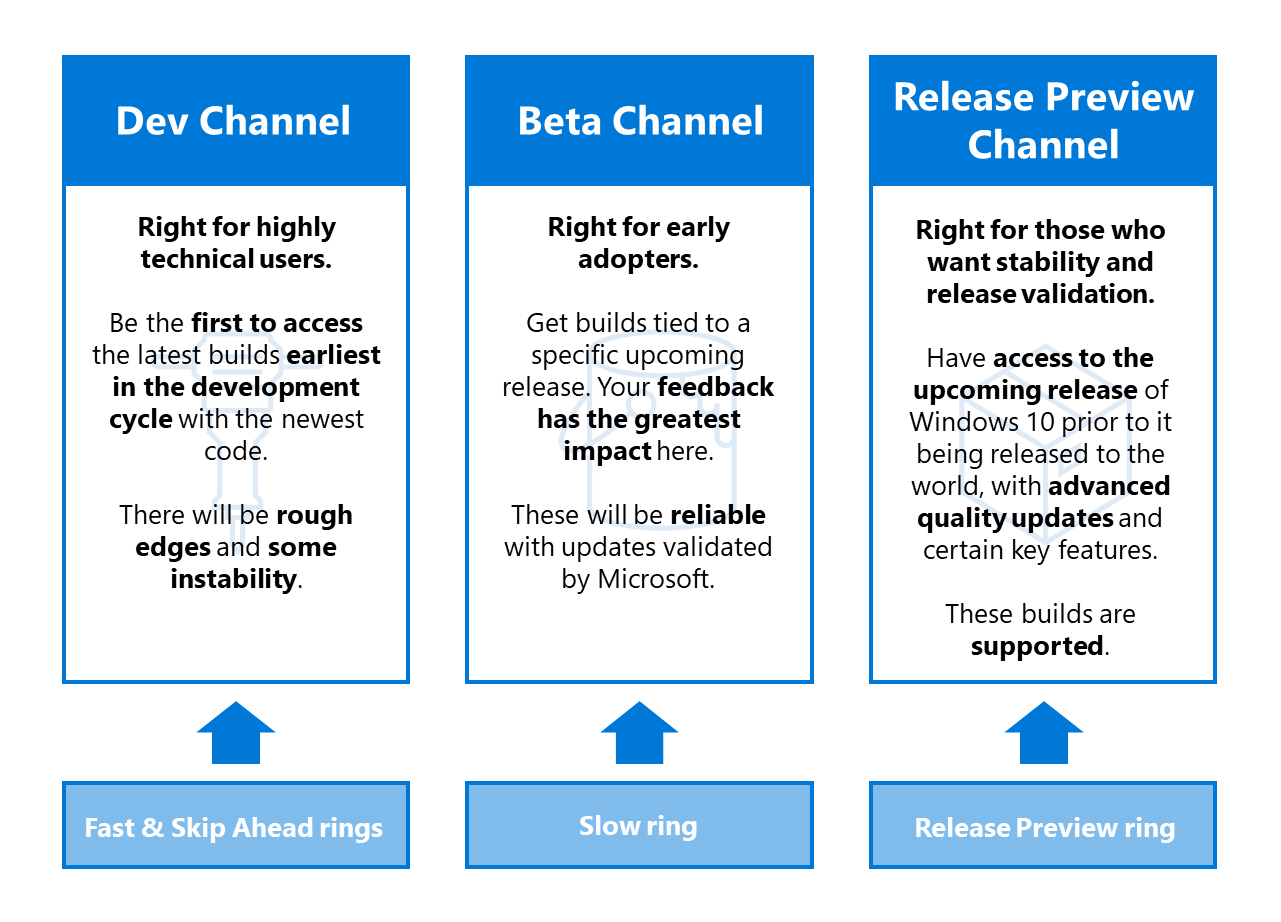
Para obtener más información, consulta Introducción a los canales de Windows Insider en blogs de Windows.
Prerrequisitos
En estos pasos se explica qué hacer antes de suscribirse a las compilaciones de Insider.
Habilite la telemetría. Normalmente, se requiere telemetría para inscribir el dispositivo en compilaciones de Insider.
En la aplicación configuración de >Privacidad>diagnósticos & comentarios>datos de diagnóstico opcionales.
Habilitar la telemetría de.
Obtenga la compilación más reciente. Reinicie el dispositivo mediante uno de los dos métodos:
- Use el comando de voz "Reiniciar dispositivo".
- Elija el botón reiniciar en Configuración.
Acceder al Programa Windows Insider y comprobar si hay actualizaciones
En un dispositivo HoloLens 2, vaya a Configuración>Actualizar & Seguridad>Programa Windows Insider>Introducción.
Vincular a la cuenta que usó para registrarse como Windows Insider.
Seleccione Desarrollo activo de Windows.
Elija si quiere recibir
canal de desarrollo o compilaciones de canal beta de . Revise y acepte los términos del programa.
Seleccione Confirmar>Reiniciar ahora. El dispositivo se reiniciará.
Vaya a Configuración>Actualizar & Security>Buscar actualizaciones para obtener la compilación más reciente.
Error de actualización 0x80070490 solución alternativa
Si encuentra un error de actualización 0x80070490 al actualizar en el canal de desarrollo o beta, pruebe la siguiente solución alternativa a corto plazo. Implica mover el canal insider, recoger la actualización y, a continuación, volver a mover el canal insider.
Fase uno: versión preliminar
Seleccione Configuración>Actualizar & Seguridad>Programa Windows Insider>Canal de versión preliminar.
Seleccione Configuración>Actualizar & Seguridad>Windows Update>Buscar actualizaciones.
Acepte cualquier actualización disponible. Después de la actualización, continúe con la fase dos.
Fase dos: canal de desarrollo
Seleccione Configuración>Actualizar & Seguridad>Programa Windows Insider>canal de desarrollo.
Seleccione Configuración>Actualizar & Seguridad>Windows Update>Buscar actualizaciones.
Acepte cualquier actualización disponible.
Direcciones de descarga y flash de FFU
Para probar con un vuelo firmado
.ffu, el vuelo desbloquee el dispositivo antes de parpadear la FFU firmada por el vuelo:En un equipo:
- Descargue
.ffual equipo desde https://aka.ms/hololenspreviewdownload. - Instale ARC (Advanced Recovery Companion) desde elde Microsoft Store: https://www.microsoft.com/store/productId/9P74Z35SFRS8.
- Descargue
En HoloLens:
- Abra configuración de >Actualizar & seguridad>programa Windows Insider.
- Únete.
- Reinicie el dispositivo.
Flash FFU. Ahora puede flashear el vuelo firmado FFU mediante ARC.
Proporcionar comentarios e informar de problemas
Use la aplicación Centro de opiniones en HoloLens para proporcionar comentarios e informar de problemas. El Centro de opiniones le ayuda a incluir la información de diagnóstico necesaria para ayudar a nuestros ingenieros a depurar y resolver rápidamente cualquier problema. Informe de problemas con las versiones chinas y japonesas de HoloLens de la misma manera.
Nota
Asegúrese de seleccionar Sí cuando se le pregunte si desea que el Centro de opiniones acceda a la carpeta de documentos.
Nota para desarrolladores
Le recomendamos que pruebe a desarrollar sus aplicaciones mediante compilaciones de Insider de HoloLens. Consulte la
Dejar de recibir compilaciones de Insider
Si ya no quiere recibir compilaciones de Insider de Windows Holographic, tiene dos opciones:
No participar en un HoloLens que ejecute una compilación de producción:
- Vaya a Configuración>Actualizar & Seguridad>Programa Windows Insider>Detener compilaciones de Insider.
- Siga las instrucciones para rechazar el dispositivo.
Use ARC para recuperar el dispositivo a una versión que no sea Insider de Windows Holographic.
Cautela
Un problema conocido hace que los usuarios que desinscriban desde el programa Windows Insider y, a continuación, instalen manualmente una nueva compilación de Insider Preview para experimentar una pantalla azul. Después, el usuario debe recuperar el dispositivo manualmente. Obtenga más información sobre este problema conocido.
Para comprobar que HoloLens ejecuta una compilación de producción:
- Busque el número de compilación a través de Settings>System>About.
- Compruebe el número de compilación en las notas de la versión de los números de compilación de producción.